|
FELIZ NAVIDAD 2020



Ringrazio Suizabella per avermi invitato a tradurre i suoi tutorial.

qui puoi trovare qualche risposta ai tuoi dubbi.
Se l'argomento che ti interessa non Ŕ presente, ti prego di segnalarmelo.
Questo tutorial Ŕ stato creato con PSP2020 e tradotto con PSPX7, PSPX, PSPX2, PSPX3, ma pu˛ essere realizzato anche con le altre versioni di PSP.
Dalla versione X4, il comando Immagine>Rifletti Ŕ stato sostituito con Immagine>Capovolgi in orizzontale,
e il comando Immagine>Capovolgi con Immagine>Capovolgi in verticale.
Nelle versioni X5 e X6, le funzioni sono state migliorate rendendo disponibile il menu Oggetti.
Con la versione X7 sono tornati i comandi Immagine>Rifletti e Immagine>Capovolgi, ma con nuove funzioni.
Vedi la scheda sull'argomento qui
 traduzione francese/traduction française qui traduzione francese/traduction française qui
 traduzione inglese/english translation qui traduzione inglese/english translation qui
 le vostre versioni/vos versions qui le vostre versioni/vos versions qui
Occorrente:
Materiale qui
SuizaBella_Ref_AG-001755.pspimage
SuizaBella_Ref_AG-001575.pspimage
SuizaBella_Ref_AG-001568.pspimage
SuizaBella_Ref_AG-002223.pspimage
MASKSUIZA-0450.jpg
MASKSUIZA-0069.jpg
@nn_180412_mask_087_tdstudio.jpg
Decotutorial.pspimage
DecoFelizNavidad.psp
(in questa pagina trovi i links ai siti dei creatori di tubes)
Filtri
in caso di dubbi, ricorda di consultare la mia sezione filtri qui
Alien Skin Eye Candy 5 Impact - Perspective Shadow qui
Mura's Meister - Perspective Shadow qui
Ti servirÓ anche Animation Shop qui




se stai usando altri colori, non esitare a sperimentare le modalitÓ di miscelatura e opacitÓ pi¨ adatte ai tuoi colori
Metti le maschere nella cartella Maschere.
1. Imposta il colore di primo piano con #c62527,
e il colore di sfondo con #fffbf8.
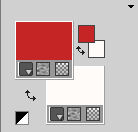
2. Apri una nuova immagine trasparente 1000 x 800 pixels,
e riempila  con il colore di primo piano #c62527. con il colore di primo piano #c62527.
3. Selezione>Seleziona tutto.
Apri il tube SuizaBella_Ref_AG-001755.pspimage e vai a Modifica>Copia.
Torna al tuo lavoro e vai a Modifica>Incolla nella selezione.
Selezione>Deseleziona.
4. Effetti>Effetti di immagine>Motivo unico, con i settaggi standard.

5. Regola>Sfocatura>Sfocatura gaussiana - raggio 50.

6. Selezione>Seleziona tutto.
Apri il tube del fiore SuizaBella_Ref_AG-001568.pspimage e vai a Modifica>Copia.
Torna al tuo lavoro e vai a Modifica>Incolla nella selezione.
Selezione>Deseleziona.
7. Livelli>Duplica.
Livelli>Carica/Salva maschera>Carica maschera da disco.
Cerca e carica la maschera MASKSUIZA-0450.jpg

Livelli>Unisci>Unisci gruppo.
8. Effetti>Plugins>Alien Skin Eye Candy 5 Impact - Perspective Shadow
Shadow color #000000.
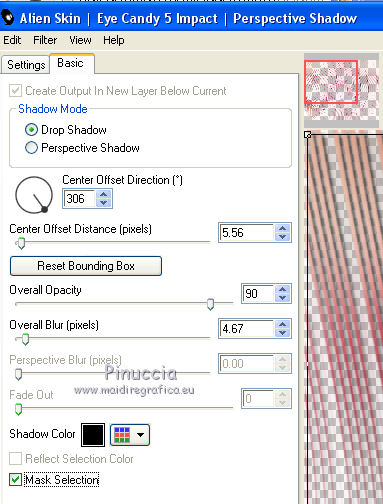
Regola>Correzione fotografica in un passaggio.
9. Apri il tube della porta SuizaBella_Ref_AG-001575.pspimage e vai a Modifica>Copia.
Torna al tuo lavoro e vai a Modifica>Incolla come nuovo livello.
Immagine>Ridimensiona, all'80%, tutti i livelli non selezionato.
10. Effetti>Effetti di scostamento.

Regola>LuminositÓ e contrasto>LuminositÓ/Contrasto.
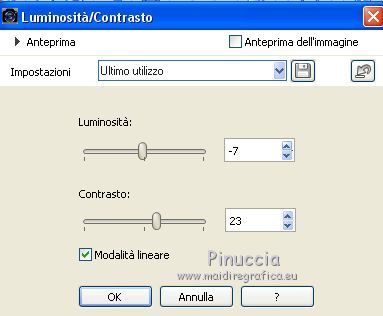
11. Livelli>Nuovo livello raster.
Riempi  con il colore di primo piano #c62527. con il colore di primo piano #c62527.
Livelli>Carica/Salva maschera>Carica maschera da disco.
Cerca e carica la maschera MASKSUIZA-0069.jpg
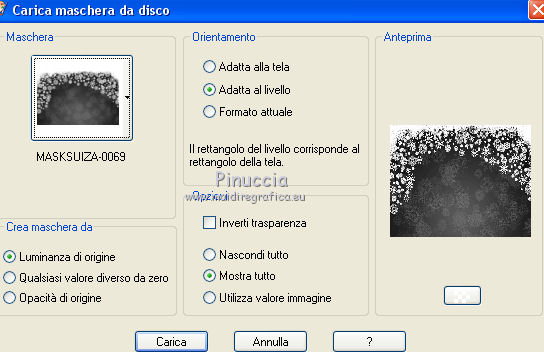
Livelli>Unisci>Unisci gruppo.
12. Regola>LuminositÓ e contrasto>LuminositÓ/Contrasto, con i settaggi precedenti.
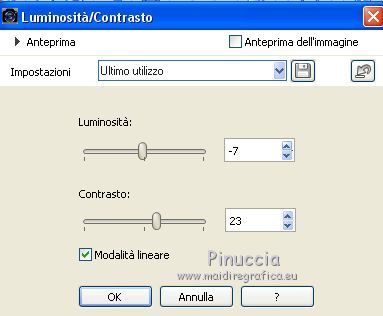
13. Livelli>Carica/Salva maschera>Carica maschera da disco.
Cerca e carica la maschera @nn_180412_mask_087_tdstudio.jpg

Livelli>Unisci>Unisci gruppo.
14. Effetti>Plugins>Alien Skin Eye Candy 5 Impact - Perspective Shadow.
Shadow Color #000000.
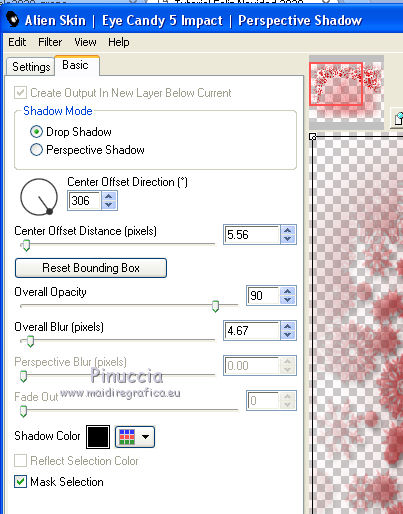
15. Attiva il livello della porta, Raster 2.
Livelli>Disponi>Porta in alto.
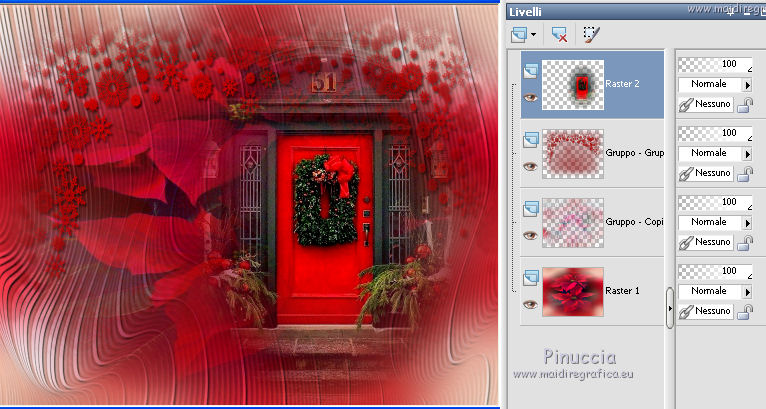
16. Apri il tube decotutorial.pspimage e vai a Modifica>Copia.
Torna al tuo lavoro e vai a Modifica>Incolla come nuovo livello.
17. Effetti>Effetti di immagine>Scostamento.
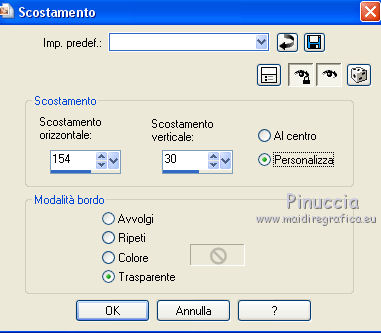
18. Regola>LuminositÓ e contrasto>LuminositÓ/Contrasto, con i settaggi precedenti.
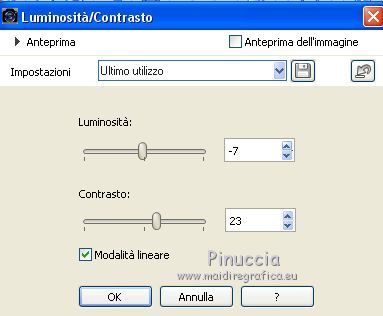
19. Effetti>Plugins>Alien Skin Eye Candy 5 Impact - Perspective Shadow.
Shadow Color #000000.
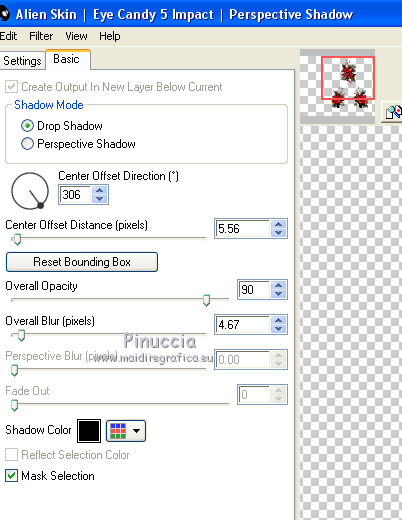
20. Attiva il livello Raster 1.
Livelli>Duplica.
Effetti>Plugins>Mura's Meister - Perspective Tiling
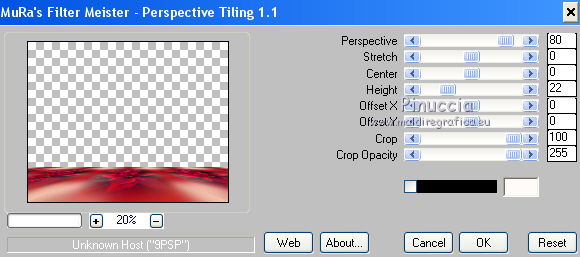
21. Livelli>Carica/Salva maschera>Carica maschera da disco.
Carica nuovamente la maschera @nn_180412_mask_087_tdstudio.jpg

Livelli>Unisci>Unisci gruppo.
22. Livelli>Unisci>Unisci visibile.
23. Apri il tube Tube SuizaBella_Ref_AG-001755.pspimage e vai a Modifica>Copia.
Torna al tuo lavoro e vai a Modifica>Incolla come nuovo livello.
Immagine>Ridimensiona, all'80%, tutti i livelli non selezionato.
24. Effetti>Effetti di immagine>Scostamento.

25. Effetti>Plugins>Alien Skin Eye Candy 5 Impact - Perspective Shadow.
Shadow Color #000000.
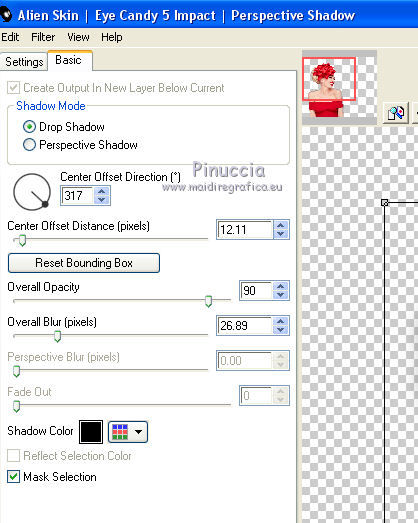
26. Se non vuoi realizzare l'animazione,
apri il wordart Deco Feliz Navidad e copia uno dei livelli.
Torna al tuo lavoro e vai a Modifica>Incolla come nuovo livello.
Spostalo  a destra. a destra.
27. Firma il tuo lavoro su un nuovo livello.
Livelli>Unisci>Unisci tutto e salva in formato jpg.
Se vuoi realizzare l'animazione
Non aggiungere il wordart.
Firma il tuo lavoro su un nuovo livello.
Livelli>Unisci>Unisci tutto.
Modifica>Copia.
Apri Animation Shop e vai a Modifica>Incolla>Incolla come nuova animazione.
Modifica>Duplica, 2 volte e avrai una animazione composta da 3 fotogrammi.
Clicca sul primo fotogramma per selezionarlo.
Modifica>Seleziona tutto.
2. Apri l'animazione Deco Feliz Navidad, anche questa composta da 3 fotogrammi.
Modifica>Seleziona tutto.
Modifica>Copia.
3. Attiva il tuo lavoro e vai a Modifica>Incolla>Incolla nel fotogramma selezionato.
Posiziona l'animazione a destra

Mantieni la velocitÓ a 10

Controlla il risultato cliccando su Visualizza 
e salva in formato gif.
Versione con tube di Luz Cristina

Versione con tubes di Kitty e Suizabella

Versione con tubes di Suizabella


Puoi scrivermi per qualsiasi problema o dubbio,
se trovi un link che non funziona, o anche soltanto per un saluto.
8 Novembre 2020
|




 traduzione francese/traduction française qui
traduzione francese/traduction française qui traduzione inglese/english translation qui
traduzione inglese/english translation qui le vostre versioni/vos versions qui
le vostre versioni/vos versions qui



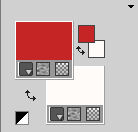
 con il colore di primo piano #c62527.
con il colore di primo piano #c62527.


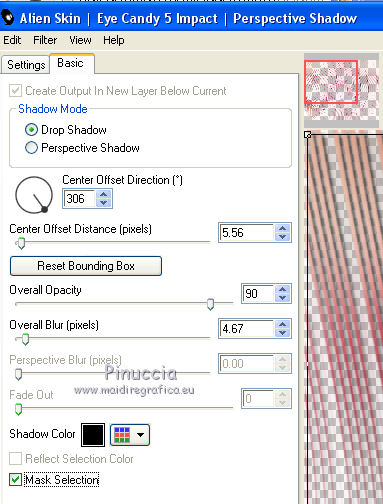

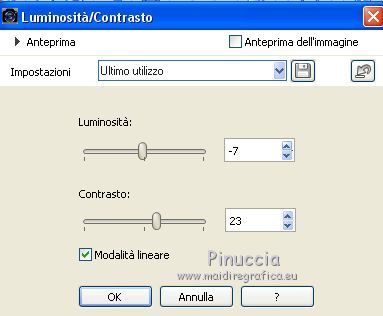
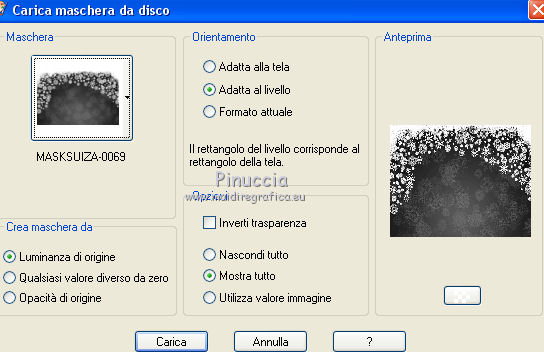

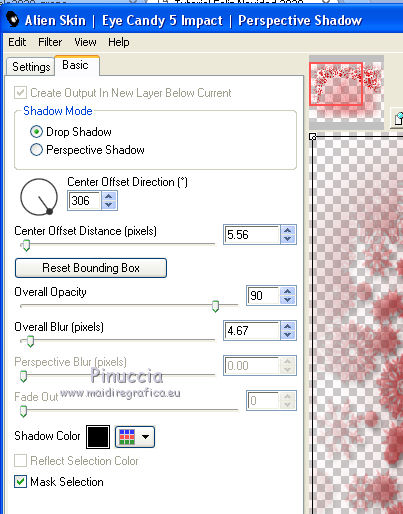
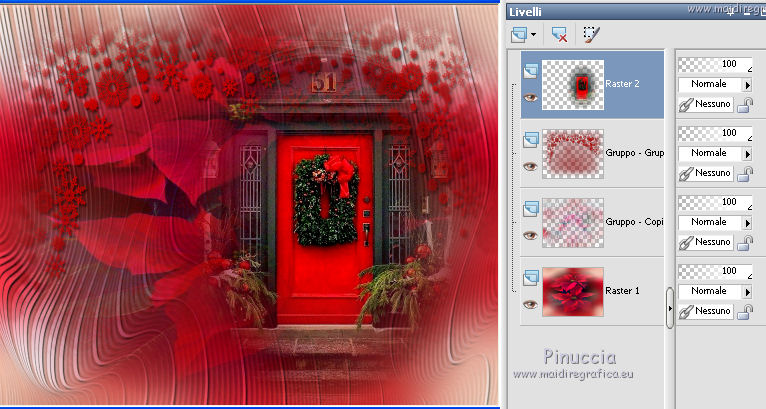
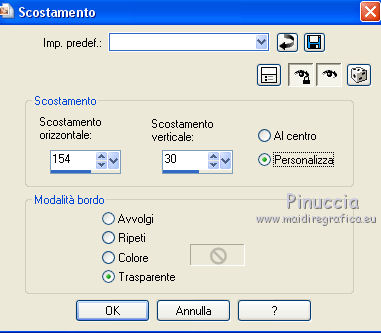
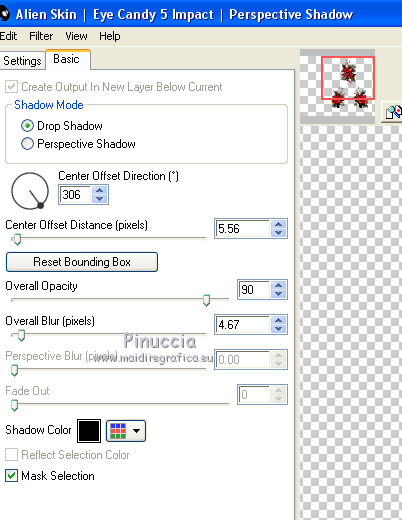
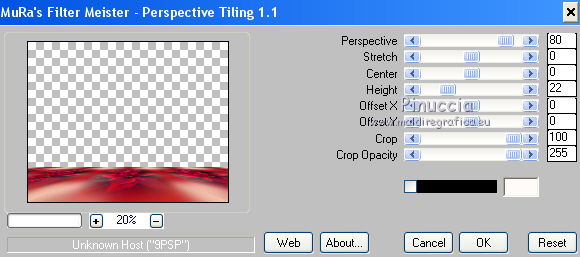


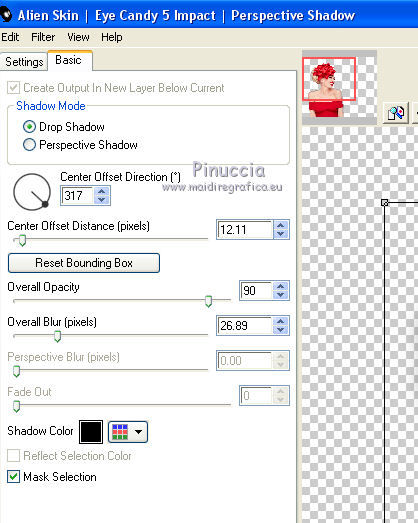
 a destra.
a destra.







